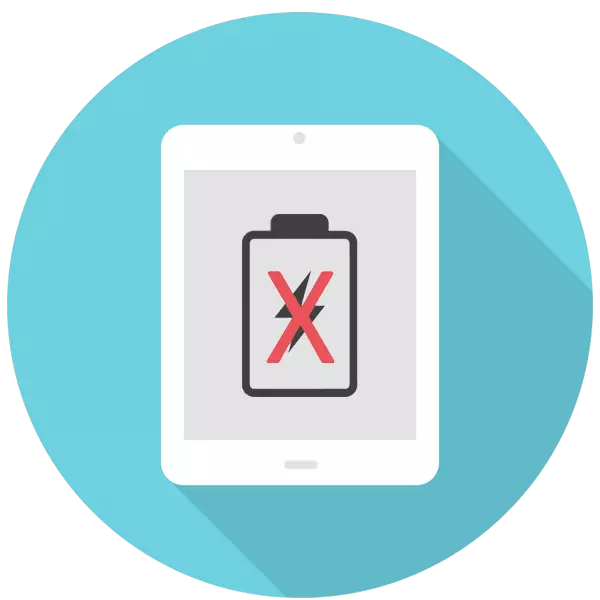
Ko'pgina foydalanuvchilar planshet tarmoqqa ulanganda, ammo asta-sekin zaryadlanmagan yoki zaryadlanmagan vaziyatga duch kelishadi. Buning sababi shundaki, u apparat nosozligi va noto'g'ri tanlangan kabel yoki adapterdan kelib chiqishi mumkin. Biz iPadni zaryadlashga e'tibor bermaslik uchun biz buni aniqlaymiz.
Nima uchun iPad zaryadlanmaydi
Zaryadlash jarayoni USB kabeli va maxsus adapterning mavjudligini anglatadi. APAD Batareya zaryadini oshirish uchun kompyuterga ulanishi mumkin. Agar ulanganda hech narsa bo'lmasa, foydalaniladigan barcha tarkibiy qismlarni tekshirish kerak. Bu erda iPad egalaridan kelib chiqadigan zaryadlash bilan bog'liq muammolar mavjud:- Planshet zaryadlanmaydi;
- Planshet zaryadlash, ammo juda sekin;
- Holat paneli "zaryad qilmaslik" yoki "zaryadsiz" holatini ko'rsatadi;
- "Aksorsiya sertifikatlanmagan" xatoligi ko'rsatiladi.
Ularning aksariyati mutaxassislar yordamida murojaat qilmasdan uyda hal qilinishi mumkin.
Sabab 1: adapter va USB kabeli
Agar foydalanuvchi zaryadlash muammolari bo'lsa, foydalanuvchi asl adapter va USB kabeli ishlatilganligi va USB kabeli ishlatiladi va ular Atad uchun mos keladi. Keyingi maqolaning birinchi qismida iPad va iPhone uchun moslashgichlari qanday va nima uchun planshet uchun ularning farqlanishi va nima uchun "mahalliy" zaryadlash uchun juda muhimligini tushunardik.
Batafsil: Agar iPad yoqilmagan bo'lsa nima qilish kerak
Agar Android qurilmalar deyarli har doim bir xil zaryadlash kabeli bo'lsa, unda Apple qurilmalari uchun USB kabellari boshqacha va ularning turi qurilma modeliga bog'liq. Quyidagi skrinshotda biz eski iPad modellarida ishlatiladigan eski 30 pin ulagichni ko'ramiz.
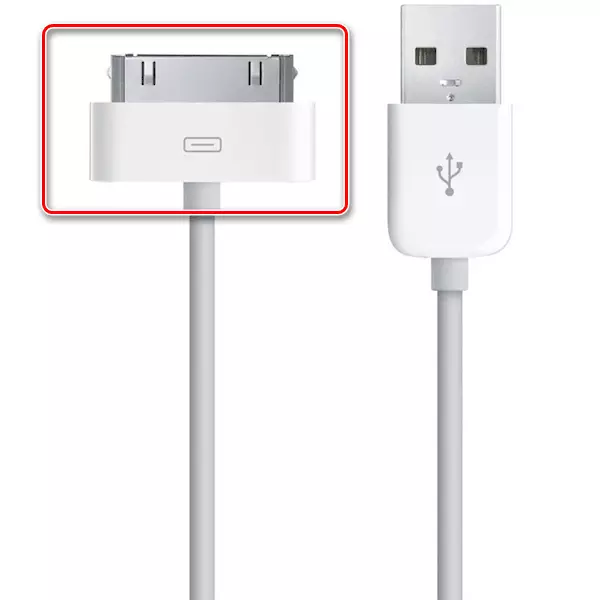
E'tibor bering, asl bo'lmagan USB kabellari bozorda sotilishi mumkin, bu esa qurilmani zaryadlash yoki zaryadlashning mumkin emasligini keltirib chiqarishi mumkin.
2012 yildan boshlab muzlatgich va ipsonlar yangi 8 pin ulagichi va chaqmoq simi bilan birga keladi. Bu 30 PIN-kodni yanada amaliy almashtirishga aylandi va qurilmani ikki tomon bilan joylashtirishi mumkin.

Shunday qilib, adapter va USB kabelini tekshirish uchun siz ular orqali boshqa qurilmani ulashingiz va u zaryadlash yoki u ulagichni o'zgartirishingiz yoki ulagichni o'zgartirishingiz kerak. Tashqi zarar uchun aksessuarlarni tekshiring.
Sabab 2: ulagich ulagich
IPad-dan uzoq vaqt foydalanilgandan so'ng, uy-joyni ulash uchun ulagich turli xil axlat bilan yopilishi mumkin. Siz USB uchun Kirish uchun tish ppki, igna yoki boshqa yaxshi narsa bilan yaxshilab tozalashingiz kerak. Ulagichning muhim tarkibiy qismlariga juda toza va zarar etkazing. Ushbu protseduradan oldin iPadni o'chirish yaxshiroqdir.
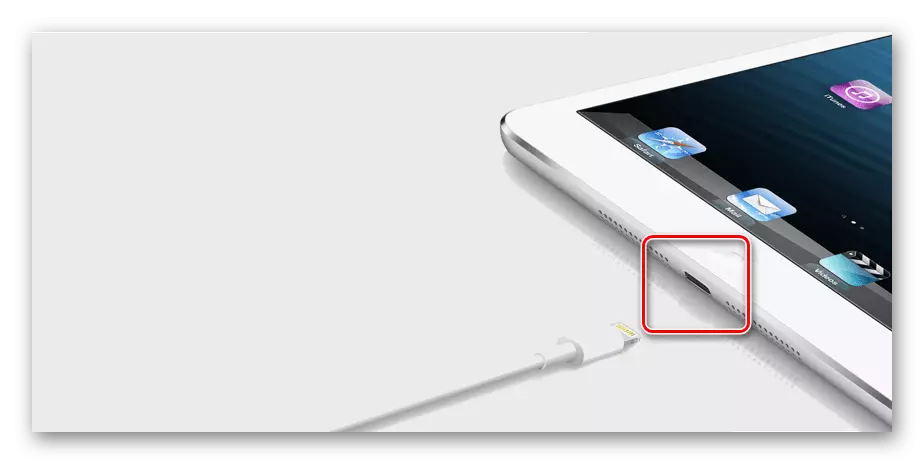
Agar ulagichning mexanik shikastlanishini ko'rsangiz, u faqat malakali yordam servis markaziga murojaat qilish. Qurilmani o'zingiz qismlarga ajratishga urinmang.
Sabab 3: To'liq tushirish
Batareya zaryadi 0 ga pasayganda, planshet avtomatik ravishda o'chiriladi va tarmoqqa ulanganda ekranda zaryadlash piktogrammasi ko'rinmaydi. Ushbu vaziyat bilan planshet etarli darajada narxlanmaguncha, 30 daqiqa kutishingiz kerak. Qoida tariqasida, tegishli indikator 5-10 daqiqada paydo bo'ladi.
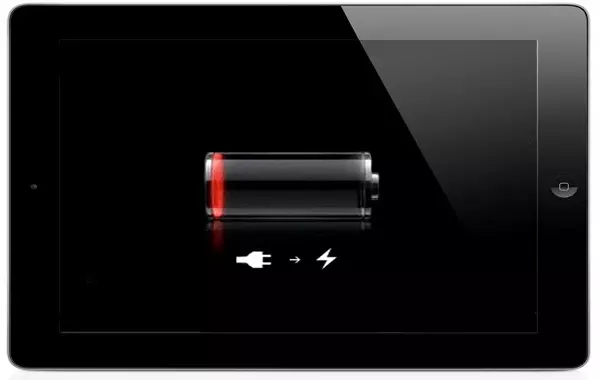
2-sabab: Quvvat manbai
Siz iPad-ni nafaqat rozetka yordamida, balki USB portlaridan foydalangan holda kompyuterni ham zaryad qilishingiz mumkin. Ikkala holatda ham, siz ularga boshqa kabel yoki adapterni ulash orqali ularga ishonch hosil qilishingiz yoki boshqa qurilmani zaryadlashga harakat qilishingiz kerak.

5-sabab: Tizim etishmovchiligi yoki dasturiy ta'minot
Muammo tizim yoki dasturiy ta'minotda bitta muvaffaqiyatsizlikka bog'liq bo'lishi mumkin. Yechim oddiy - qurilmani qayta yoqing yoki tiklanishni amalga oshiring. Siz turli xil usulda, shu jumladan keyingi maqolada aytgan radikallar.Batafsil: Oflaynda iPadni qayta ishga tushiring
Sababi 6: Uskuna noto'g'ri
Ba'zida sababi ba'zi bir komponentning muvaffaqiyatsiz bo'lishi mumkin: ko'pincha batareya, ichki quvvatni boshqarish yoki ulagich. Bu mexanik shikastlanish (namlik, pasayish va boshqalar) tufayli, shuningdek, vaqt o'tishi bilan batareyaning o'zi kiyishi mumkin. Bunday vaziyatlarda eng yaxshi echim xizmat ko'rsatish markaziga murojaat qiladi.

"Ushbu aksessuar sertifikatlanmagan" xato
Agar foydalanuvchi qurilmani tarmoqqa ulash vaqtida ekranda bunday xatoni ko'rsa, unda muammo USB kabel yoki adapter yoki iOS-ning yordamsizdir. Birinchi holatda biz ushbu moddaning birinchi xatboshida biz batafsil bayon qildik. IOSga kelsak, iOS-ni so'nggi versiyaga qo'shish tavsiya etiladi, chunki operatsion tizimni ishlab chiquvchilar odatda aksessuarlarni aniqlash bilan bog'liq xatolarni tuzatadilar.
- "Sozlamalar" ni oching. "Asosiy" bo'limiga o'ting - "Dastur yangilash".
- Tizim foydalanuvchidan oxirgi yangilanishni taklif qiladi. "Yuklab olish" ni bosing va keyin "O'rnating" ni bosing.
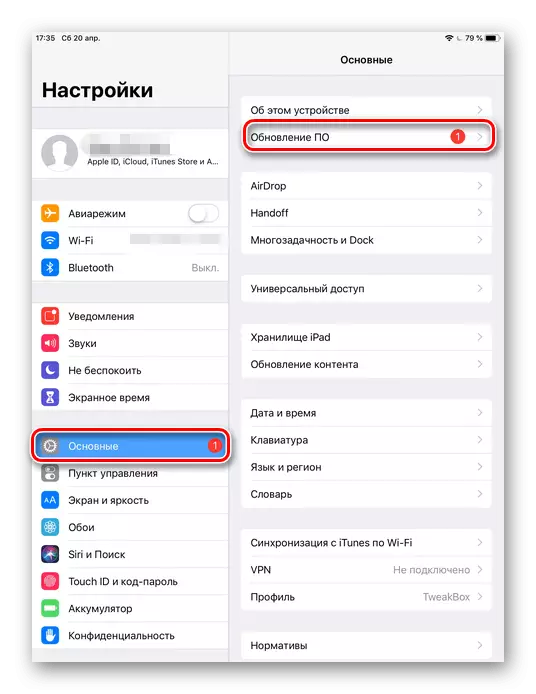
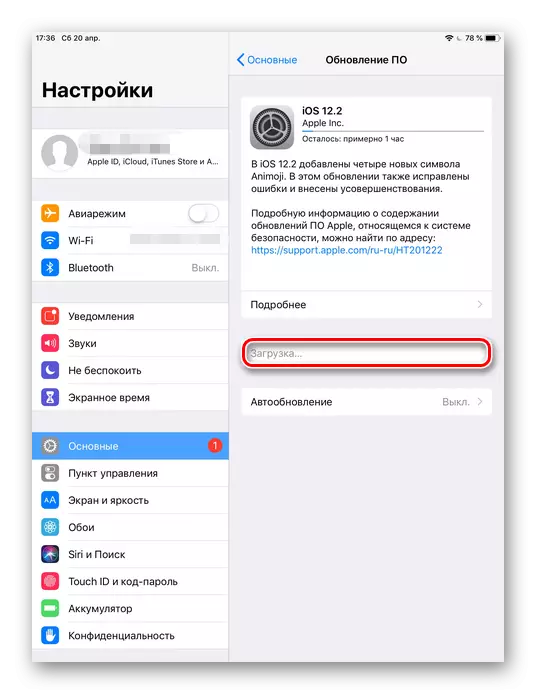
Xulosa qilib aytganda, iPad uchun o'ziga xos aksessuarlardan foydalanish egasining hayotini soddalashtiradi va ko'plab muammolarning paydo bo'lishiga to'sqinlik qiladi.
